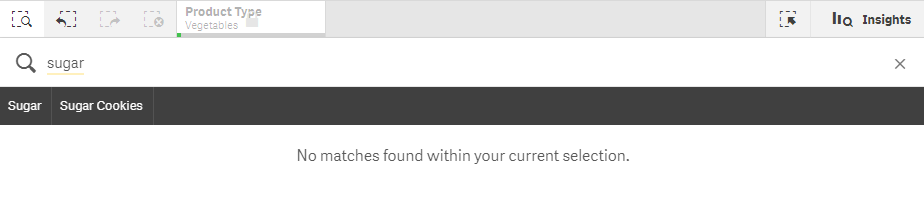Interagera med sökresultat för data
När du söker data visar resultaten de kombinationer av matchningar som hittades i Qlik Sense-databasen. Resultaten baseras på fältassociationer. De sorteras efter antalet söktermer som matchar, i fallande ordning. Om det finns mer än en matchning rangordnas resultaten enligt relevans. Klicka på en matchning för att infoga det i sökfältet.
Om du väljer ett resultat gör du ett faktiskt urval av värden, och dina nuvarande urval och de visualiseringar som innehåller valda data uppdateras.
Skärmbilden visar de kategorier som är tillgängliga i databasen: john, Vegetables och sugar.
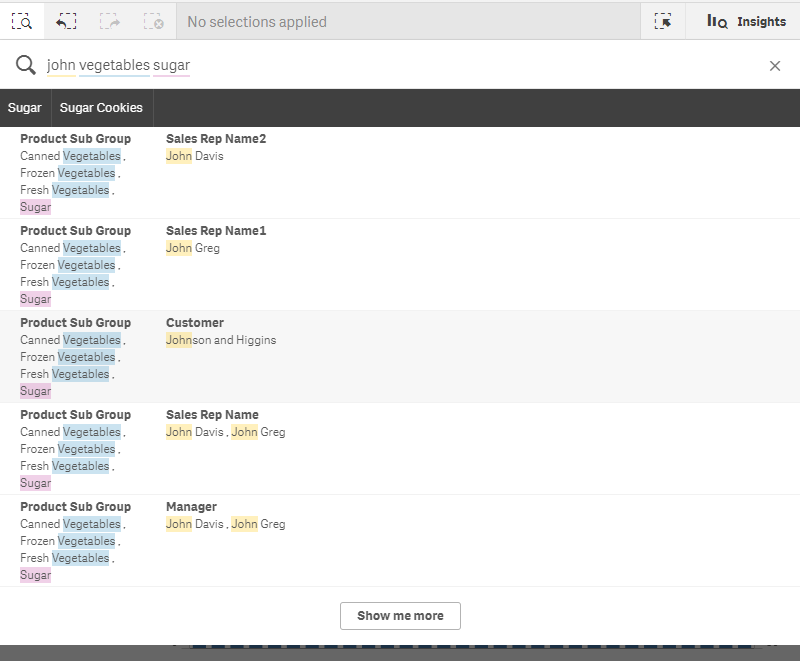
Du kan rensa sökfältet genom att klicka på avbryt-ikonen till höger i sökfältet. Klicka på sök-ikonen
för att stänga smart sökning.
Söktermerna jämförs alltid med början av orden i databasen. Om du söker efter ”röd” visas inte ”bröd” som en träff, men däremot visas ”rödare” och ”rödast”. Söktermerna är färgade för att visa matchningarna. Om det finns fler än sex söksträngar återanvänds samma färger.
Använda smartsökning för att ändra det aktuella urvalet
När du använder smart sökning till att söka efter data i appen och markerar ett urval bland resultaten kan du söka i det urvalet. Sedan kan du klicka på sökresultaten för att ändra dina aktuella urval. När du använder smartsökning utförs sökningar inom dina urval automatiskt, allt du behöver göra är att lägga till söksträngar och utföra en ny sökning. Du kan göra detta om och om igen för att filtrera sökresultaten.
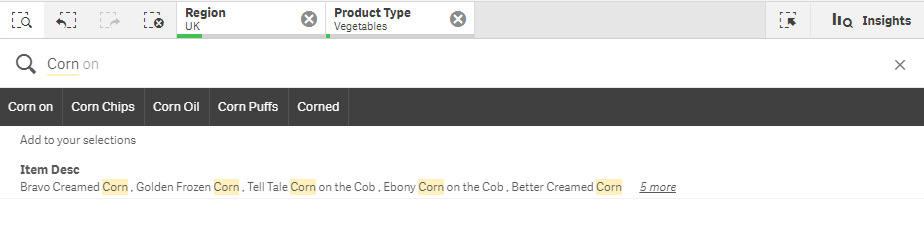
När du söker inom ditt aktuella urval, kommer smartsökning att hitta resultat som är associerade med det aktuella urvalet. Om termerna som du söker efter inte är associerade med det aktuella urvalet, visas ett alternativ för att radera det aktuella urvalet. Om du raderar urvalet visas resultatet för de eftersökta termerna utan att du behöver ange dem på nytt.
Om du söker inom ett urval, och dina söktermer utesluts på grund av urvalen (mörkgrå), får du inget resultat.
Om du söker inom ett urval med flera termer och frågan inte ger något resultat för någon av dina termer kan du visa delvisa matchningar genom att klicka på Visa delvisa matchningar.
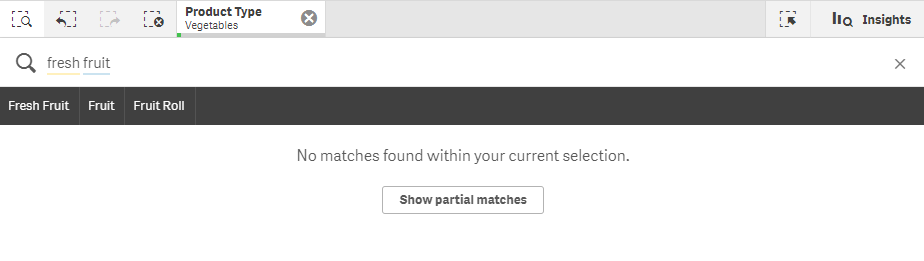
Om du söker inom ett urval och frågan inte ger något resultat visas meddelandet ”Inga matchningar hittades i ditt nuvarande urval.”. Om urvalet är låst kan du överväga att låsa upp urvalet och göra en ny sökning.